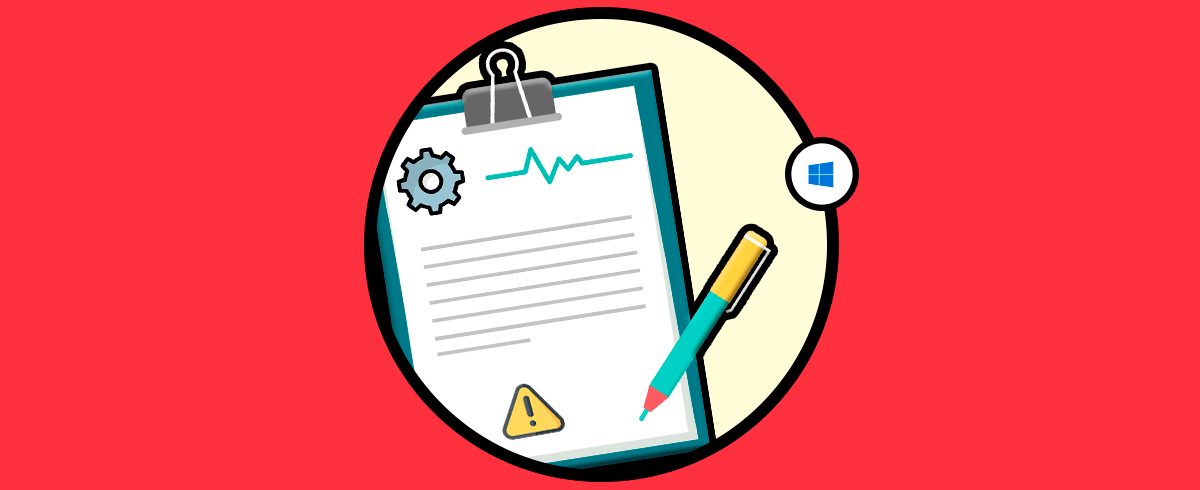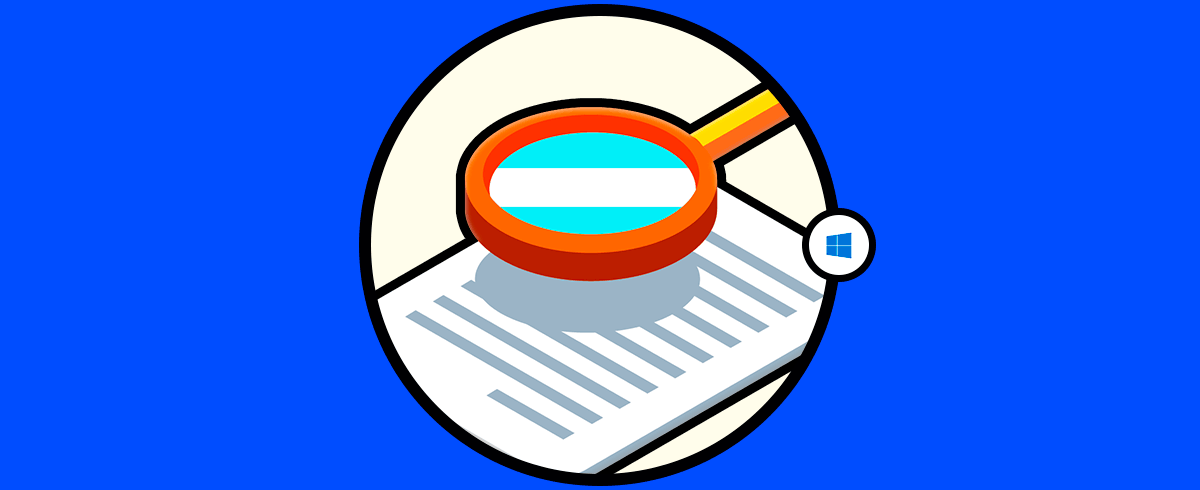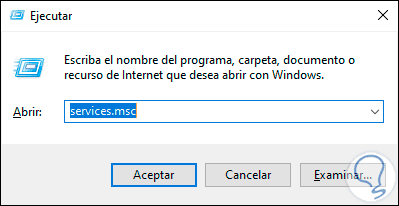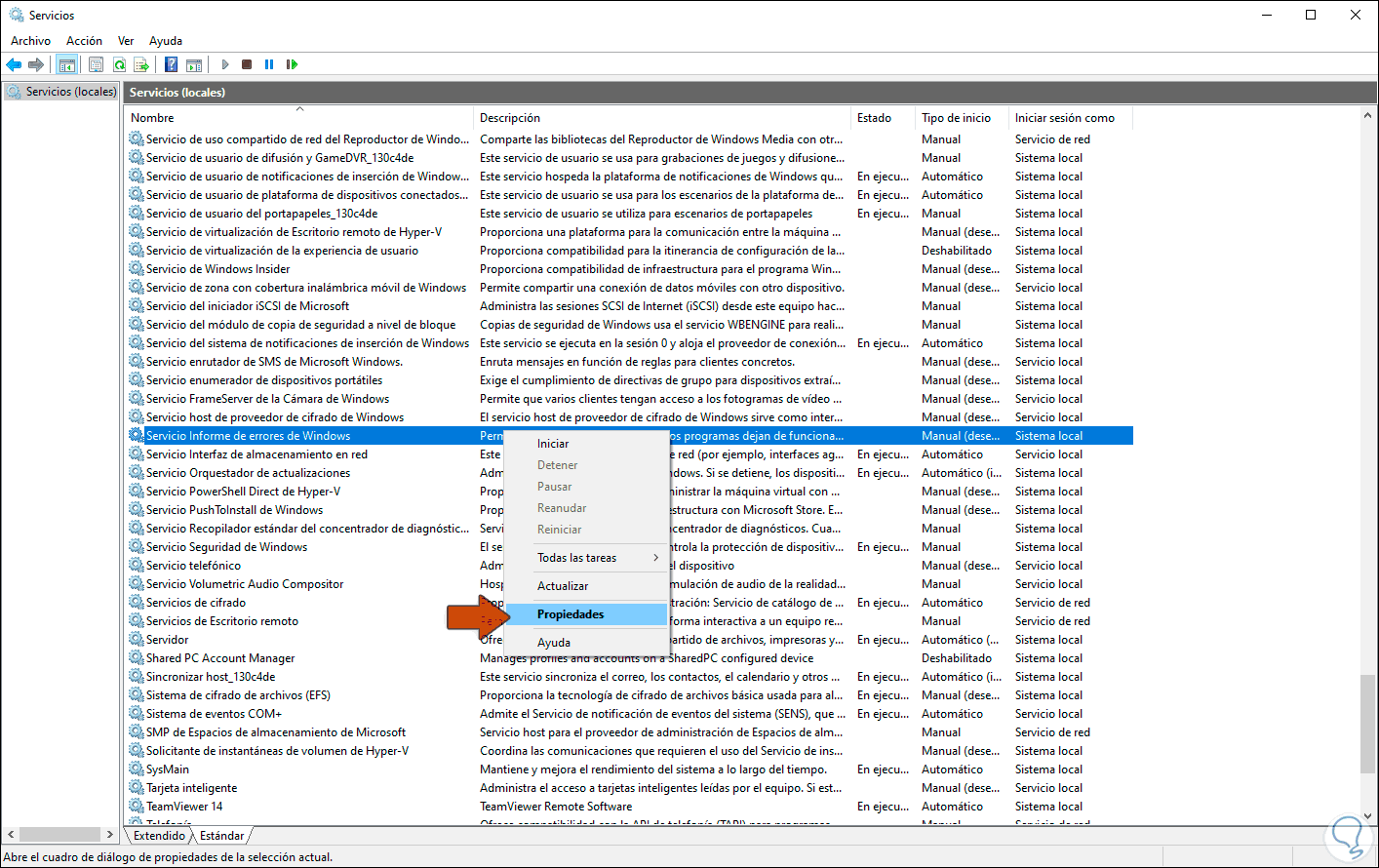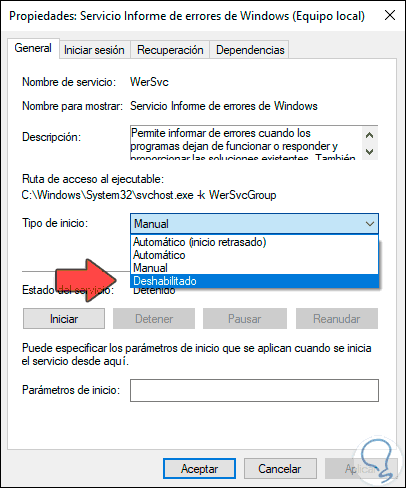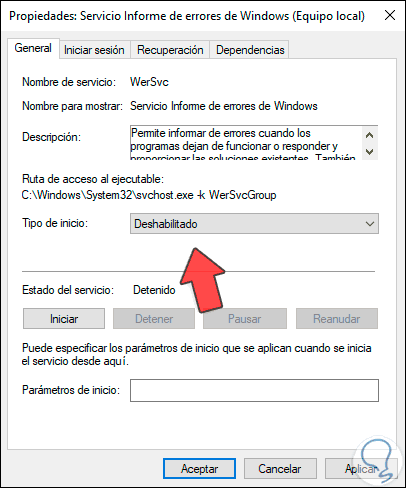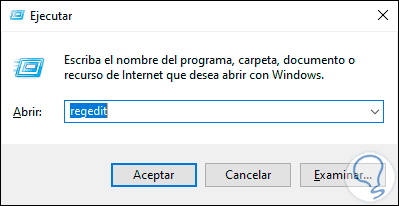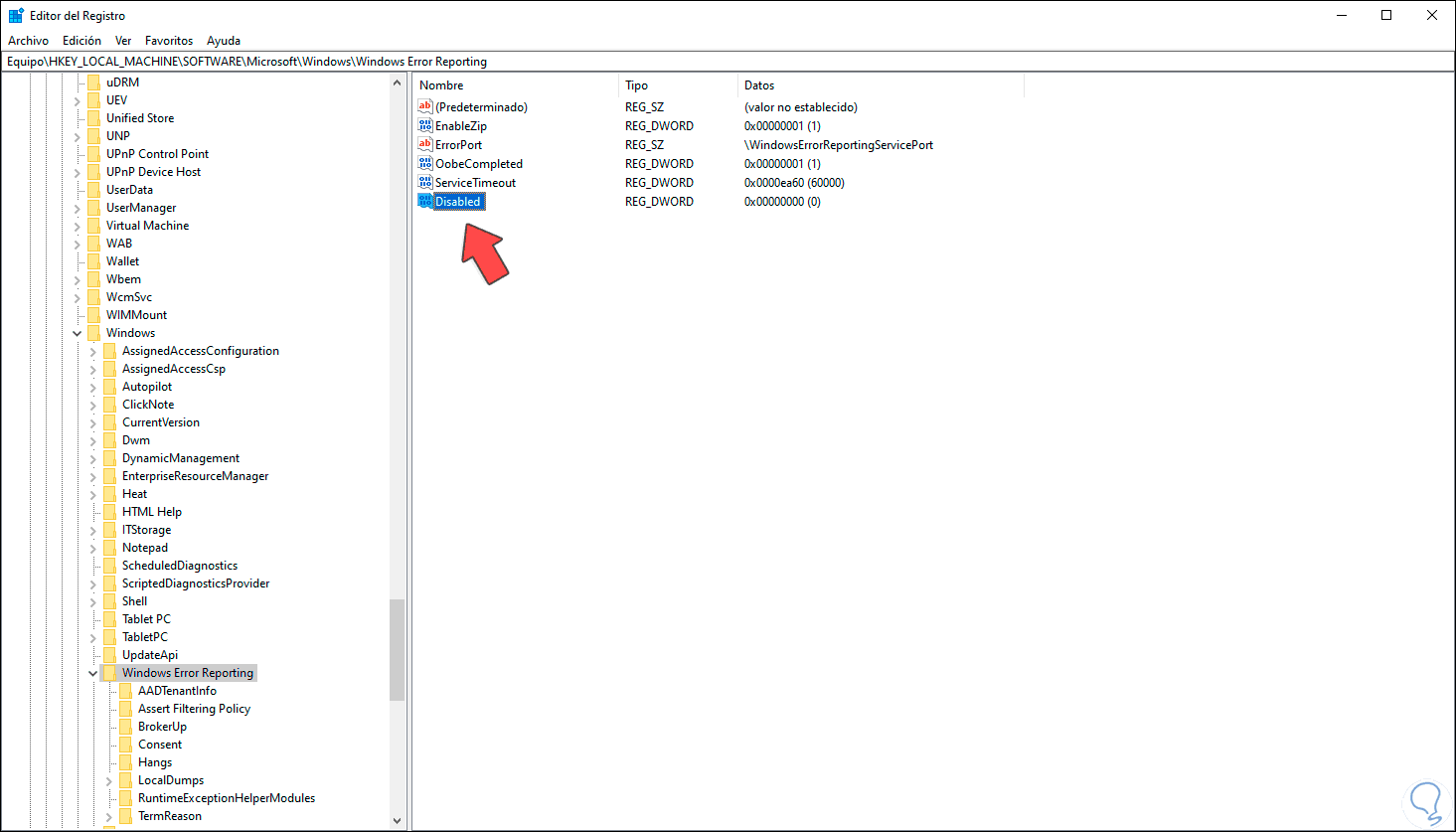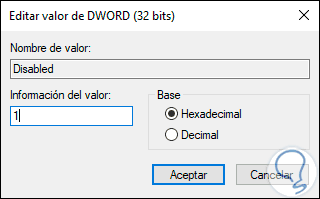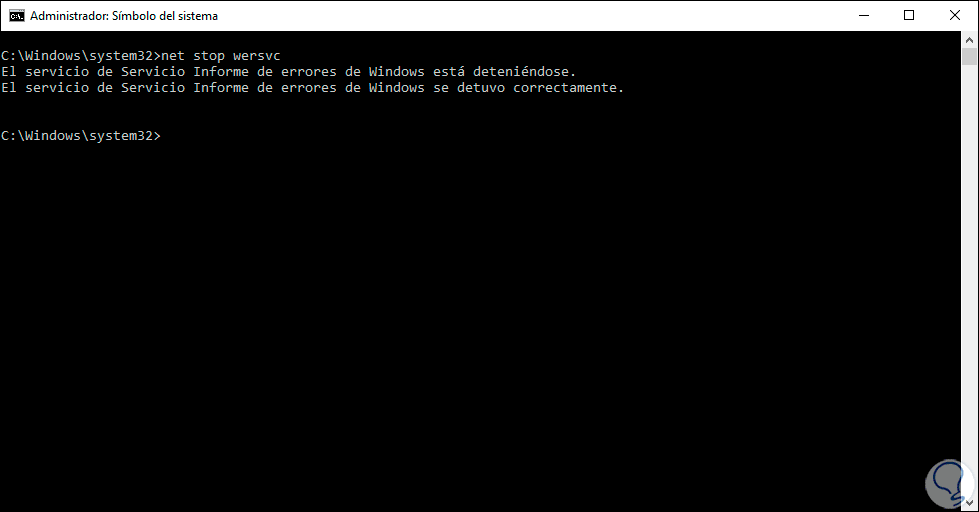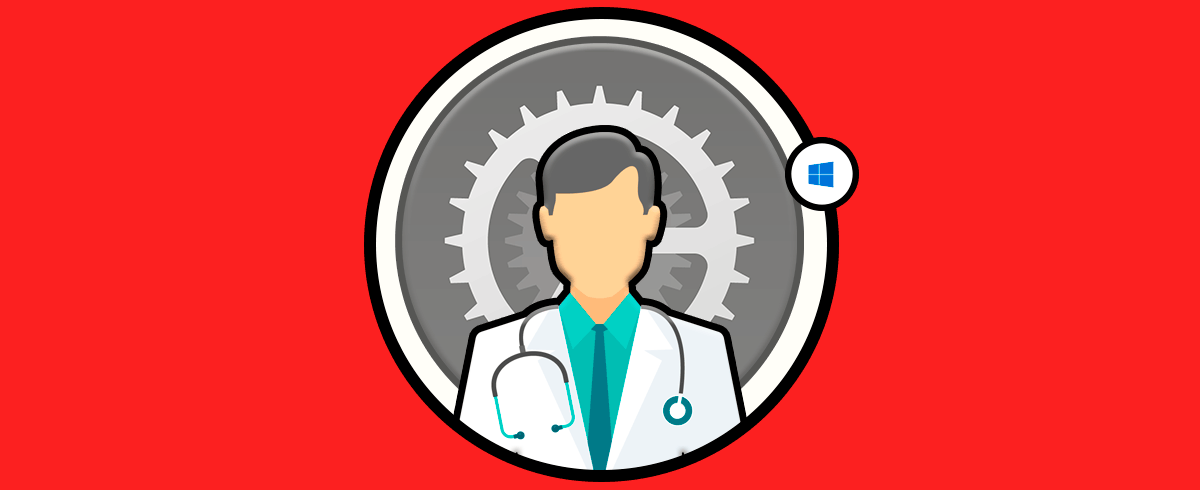Windows 10 es un sistema que está compuesto por numerosos servicios que tienen como tarea permitir que todos los parámetros y variables del sistema funcionen de la forma adecuada, pero en ciertas ocasiones alguno de ellos puede desencadenar fallos que afectan el rendimiento esperado de Windows 10.
Uno de los servicios creados para optimizar el funcionamiento de Windows 10 es el servicio Informe de errores (WerSvc), el cual está habilitado por defecto y su tarea básica es la de crear y alojar una serie de registros donde se llevan los eventos de funcionamiento de cada uno de los diferentes dispositivos y controladores de Windows 10, esto facilitará más adelante las tareas de soporte y administración.
- Fallos en el sistema operativo.
- Bloqueos en las aplicaciones y programas.
- Errores en el sistema de archivos de Windows 10.
- Lugar donde se generó el problema ya sea a nivel de software o hardware.
- Tipo o gravedad del problema presentado.
- Archivos disponibles para ayudar a describir el problema generado.
- Información del software y hardware afectado.
Con ello, el servicio de informes de errores de Microsoft genera un identificador único global (GUID) el cual se aloja en el equipo y se envía con informes de errores especificando directamente nuestro equipo. Aunque Solvetic no te recomienda desactivar el servicio de Informe de errores en Windows 10, si lo deseas realizar por un tema de rendimiento o administración, te indicaremos como hacerlo de forma práctica en Windows 10.
1. Cómo desactivar el servicio de Informes de errores en Windows 10 usando la Consola de servicios
Windows 10 integra una sección desde donde podemos acceder a la administración de los servicios del sistema y allí poder iniciarlos, detenerlos o configurar la forma como estos actúan.
Para ello, usaremos la combinación de teclas siguientes y ejecutamos el comando “services.msc”:
+ R
Pulsamos Enter o damos clic en Aceptar y en la ventana desplegada ubicamos el servicio llamado “Servicio informe de errores de Windows”, damos doble clic sobre él o bien clic derecho / Propiedades:
En la ventana emergente que será desplegada, iremos al campo “Tipo de inicio” y allí desplegamos las opciones disponibles para seleccionar “Deshabilitado”:
Una vez seleccionemos esta opción, pulsamos en Aplicar y luego en Aceptar para aplicar los cambios:
2. Cómo desactivar el servicio de Informes de errores en Windows 10 usando el Editor de Registros de Windows 10
Antes de usar este método, Solvetic te recomienda crear una copia de seguridad o bien un punto de restauración por si algo llegase a fallar.
Después de esto combinaremos las teclas siguientes y ejecutamos el comando regedit:
+ R
Pulsamos Enter o Aceptar y en la consola del editor desplegada iremos a la siguiente ruta:
HKEY_LOCAL_MACHINE\SOFTWARE\Microsoft\Windows\Windows Error Reporting
Allí debemos encontrar el valor DWORD llamado “Disabled”:
Damos doble clic sobre este valor y en el campo “Información del valor” ingresamos el número uno (1). Pulsamos en Aceptar para guardar los cambios y podemos salir del editor.
3. Cómo desactivar el servicio de Informes de errores en Windows 10 usando el Símbolo de sistema Windows 10
Este es un método que permite detener el servicio de Informe de errores asociado el cual es el servicio “wersvc”, para esto, accedemos como administradores a la consola del símbolo del sistema y ejecutamos lo siguiente:
net stop wersvc
net start wersvc
Con alguno de los métodos indicado será posible desactivar o bien activar el servicio de Informe de errores el cual provee información clave para tareas de soporte en Windows 10.